一,在学习之前要做的准备工作。
1.安装PHP的服务器组件,我这里使用的是AppServ(因为它相对来说比较轻便),其实更多人使用的是WampServer和phpStudy
2.在网上搜索AppServ 然后下载,双击打开,点击next(下一步),然后选择 I Agree(同意协议),接着这里是选择安装AppServ的路径,默认是安装在c盘,可以点击右边的Browse选择你的安装路径,然后点击next(下一步)
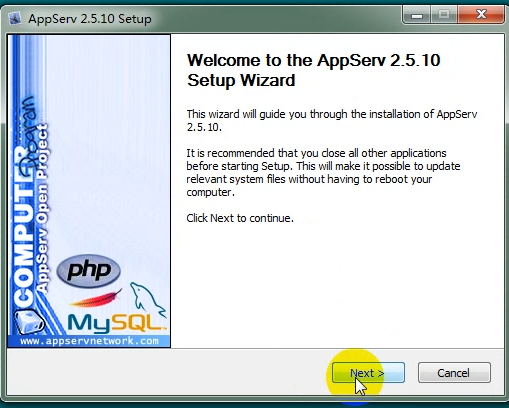


然后把这里的四个都勾选上,
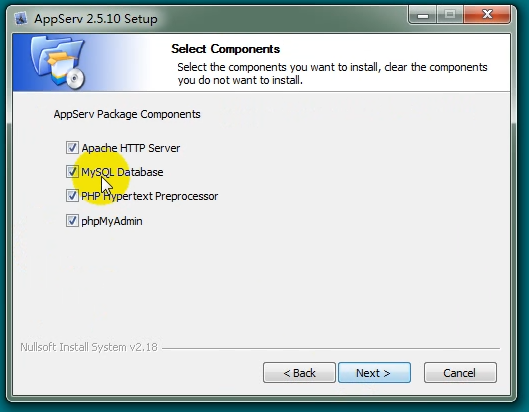
.也是可以的,下面的是邮箱,可以随便填,例如:123@qq.com,
接着这里要注意了:Apache HTTP Port 这里是设置服务器端口,默认是80, 为了避免和其他服务器端口冲突,要改一个比较好记的,如:8085或者8088 (当然,前提是还没有其他的服务器端口设置了才行)
当然,你不改也是可以的(但是为了避免冲突,一般都会修改一下)。
把上面三项都填好之后,点击next(下一步)

接下来这里是要设置数据库的密码:进入 root 的密码: 一定要记得你设置的密码,可以设置得简单点,如:123456,下面的就是重复输入密码:123456
下面的字符集格式就是默认的 UTF-8 (中文)就可以了,然后点击 Install(安装) ,安装过程大概一分钟


然后点Finish(完成)

接下来就是检验AppServ有没有安装成功了,
首先去启动App Serv,先在计算机的所有程序里面找到App Serv文件夹, 然后点击Apache install Service, 等服务器启动完成直接按任意键继续就行了。
接着是启动MySQL ,操作和上面一样,数据库是MySQL Install Service,一样等启动完成按任意键继续就行了,图就不放了。
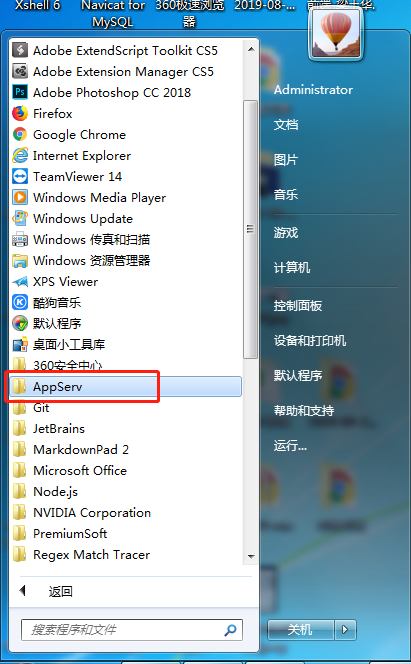

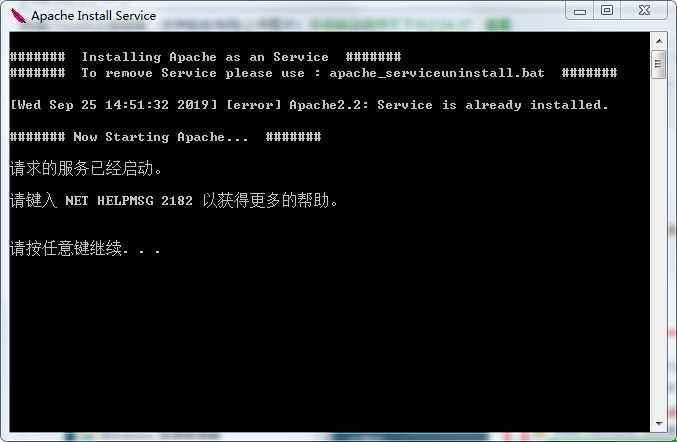
现在服务都启动了,可以进行验证了。打开你的浏览器。输入:localhost:9095 (这里的端口号就是上面设置的,如果你设置的是8085,那就是输入localhost:8085,如果是默认80端口,则直接输入:localhost就可以了。 )
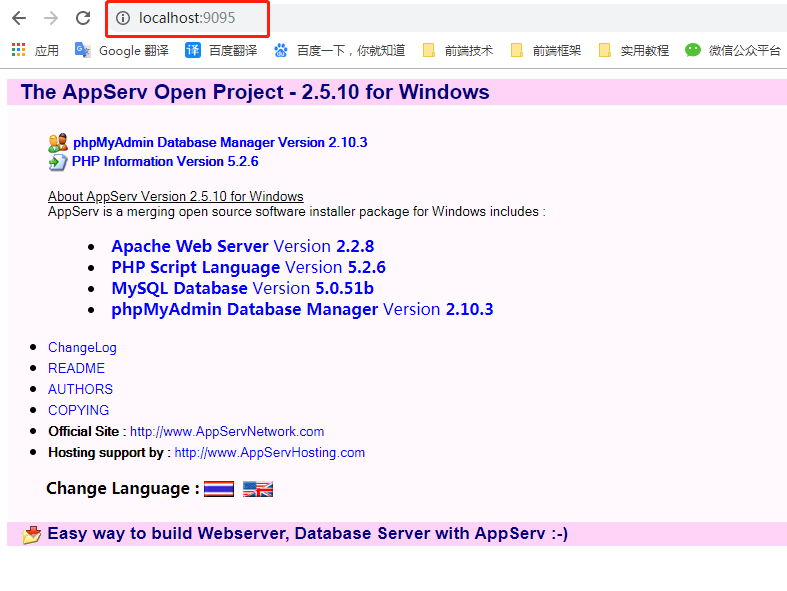
接下来是进入数据库:点击phpMyAdmin Database Manager Version 2.10.3

然后进入数据库:界面如下:

到这里就已经顺利安装完工具了,接下来就可以进行开发了。下面先来小试牛刀。
第一步:找到AppServ 的安装位置,打开进入www文件夹,在这里创建一个文件夹用来放你的php文件,我这里创建了一个名字为web-php的文件夹

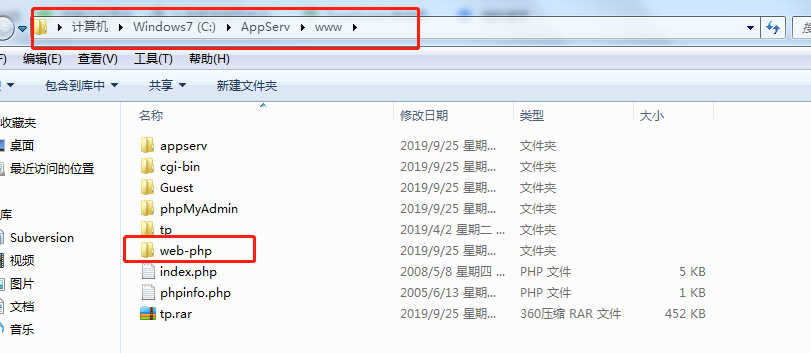
接下来使用你的编辑器配置站点,因为我使用的是Sublime 编辑器,所以没有站点配置,直接通过打开文件夹的方式找到www里面的web-php文件夹,然后创建后缀为 .php的文件。如index.php

下面是第一个php例子,输出欢迎来到PHP世界

接下来是在浏览器上看效果的时候了,在浏览器输入:http://localhost:9095/web-php/index2.php ,见证成果的时刻:

好了,到这里你已经可以开始你的php之旅了,至于tp框架之类的,先不管它,站点配置还是挺方便的,下一章再写了敬请期待。
来源:博客园
作者:归隐情缘
链接:https://www.cnblogs.com/hermit-gyqy/p/11585010.html